So verbinden Sie sich mit einem Netzwerk in Windows 11
Was Sie wissen sollten
- In der Taskleiste: Klicken Sie auf das Aktionszentrum > WLAN-Verbindungen verwalten > (Netzwerkname) > Verbinden.
- In den Windows-Einstellungen: Klicken Sie auf Netzwerk & Internet > W-lan > Verfügbare Netzwerke anzeigen > (Netzwerkname) > Verbinden.
- In der Systemsteuerung: Klicken Sie auf Netzwerk und Internet > Mit dem Internet verbinden > (Netzwerkname) > Verbinden.
In diesem Artikel wird erläutert, wie Sie eine Verbindung zu einem. herstellen WLAN-Netzwerk in Windows 11, einschließlich der Auswahl eines Wi-Fi-Netzwerks aus der Taskleiste, der Verbindung über die Windows-Einstellungen und der Verbindung mit einem Netzwerk in der Schalttafel.
Wie verbinde ich einen Windows-Computer mit einem Netzwerk?
Sie können einen Windows 11-Computer mit Ihrem Netzwerk verbinden, indem Sie ein Ethernet Kabel wenn Ihr Computer über einen Ethernet-Anschluss verfügt, oder über Wi-Fi, wenn dies nicht möglich ist. Es gibt drei Möglichkeiten, einen Windows 11-Computer mit Ihrem Wi-Fi-Netzwerk zu verbinden: über die Taskleiste, über die Windows-Einstellungen und über die Systemsteuerung. Jede Methode erfüllt dieselbe Aufgabe, sodass Sie die für Sie bequemste Methode verwenden können.
So stellen Sie eine WLAN-Verbindung über die Taskleiste in Windows 11 her
Der einfachste Weg, eine Verbindung zu einem Wi-Fi-Netzwerk herzustellen, ist normalerweise über die Taskleiste. Die Taskleiste enthält Verknüpfungen zu vielen nützlichen Steuerelementen. Wenn Ihre Taskleiste nicht geändert wurde, finden Sie diese Steuerelemente neben der Uhrzeit und dem Datum am rechten Rand der Taskleiste. In Windows 11 wird durch Klicken auf das Netzwerk-, Sound- oder Energiesymbol das Schnelleinstellungsmenü geöffnet, mit dem Sie eine Verbindung zu einem Netzwerk herstellen können.
Wenn Sie die WLAN- oder Netzwerkverbindungseinstellungen in Ihrer Taskleiste nicht finden können, überspringen Sie diesen Abschnitt und versuchen Sie die im nächsten Abschnitt beschriebene Methode.
So stellen Sie eine WLAN-Verbindung über die Taskleiste in Windows 11 her:
-
Klicken Sie auf Aktionszentrum Symbol auf Ihrer Taskleiste (Netzwerk-, Sound- und Energiesymbole links neben Uhrzeit und Datum), um das Schnelleinstellungen Speisekarte.
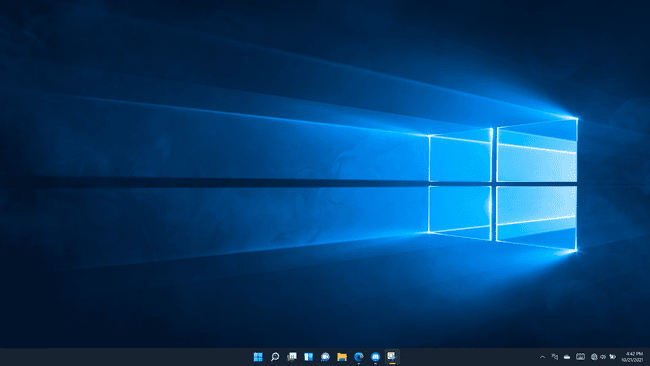
-
Drücke den WLAN-Verbindungen verwalten (oben links) in der Schnelleinstellungen Speisekarte.
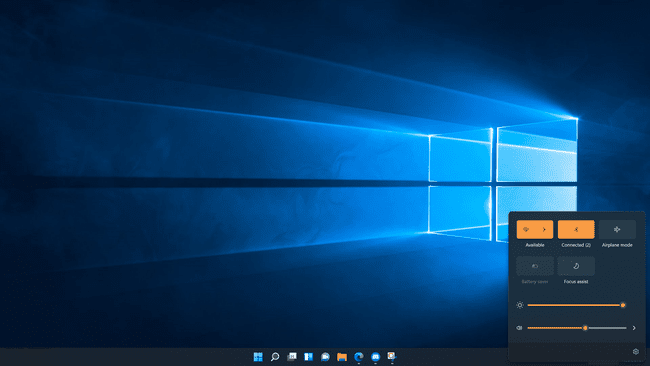
-
Klicken Sie auf a WLAN-Netzwerk.
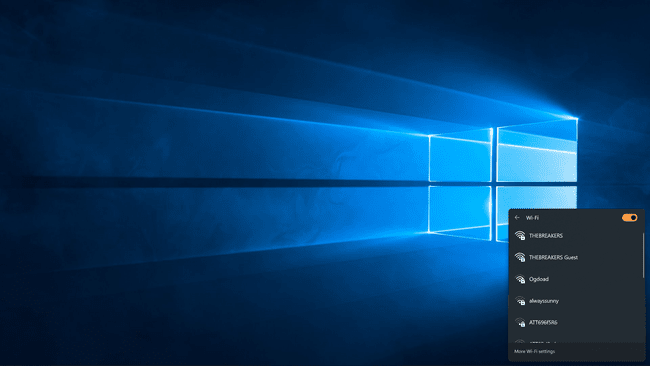
Wenn Ihr WLAN derzeit ausgeschaltet ist, müssen Sie auf klicken W-lan zuerst umschalten.
-
Klicken Verbinden.
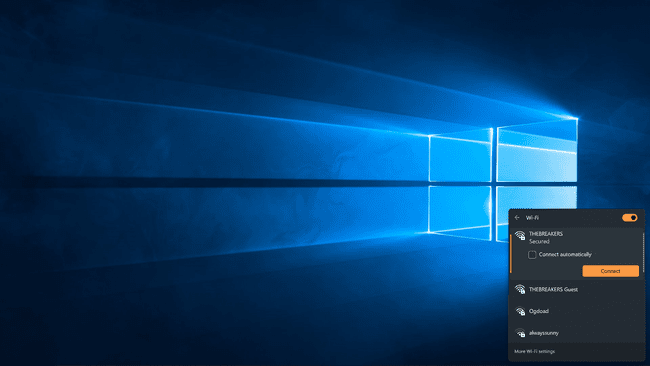
-
Wenn Sie dazu aufgefordert werden, geben Sie Ihr WLAN-Passwort ein und klicken Sie auf Nächste.

-
Ihr Computer verbindet sich mit dem Wi-Fi-Netzwerk.

So stellen Sie eine WLAN-Verbindung über die Windows-Einstellungen her
Wenn Sie Probleme mit dem Aktionscenter und dem Schnelleinstellungsmenü haben, können Sie auch über die Windows-Einstellungen eine Verbindung zu einem Wi-Fi-Netzwerk herstellen.
So stellen Sie über die Windows-Einstellungen eine Verbindung zu einem Netzwerk her:
-
Klicken Sie mit der rechten Maustaste auf Start (Windows-Symbol) in der Taskleiste und klicken Sie auf Einstellungen.
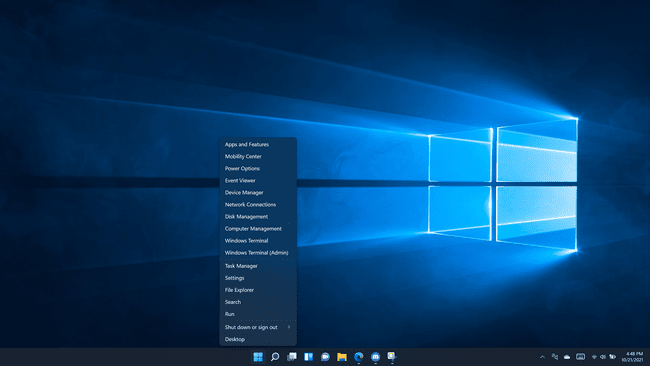
-
Klicken Netzwerk & Internet.
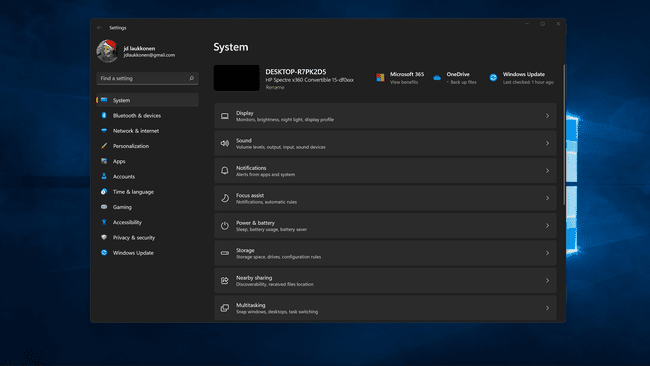
-
Drücke den W-lan umschalten, wenn es ausgeschaltet ist.
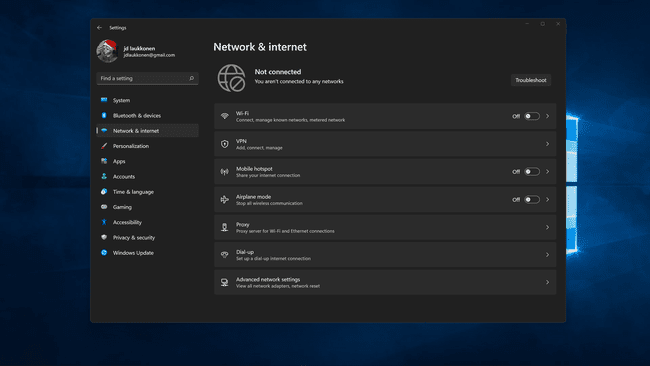
-
Klicken W-lan.
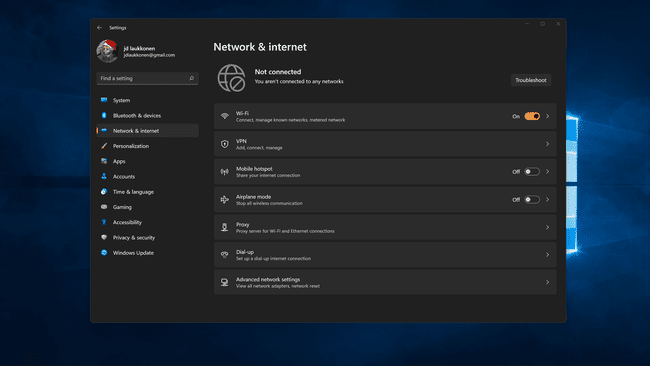
-
Klicken Verfügbare Netzwerke anzeigen.

-
Klicken Sie auf a WLAN-Netzwerk von der Liste.
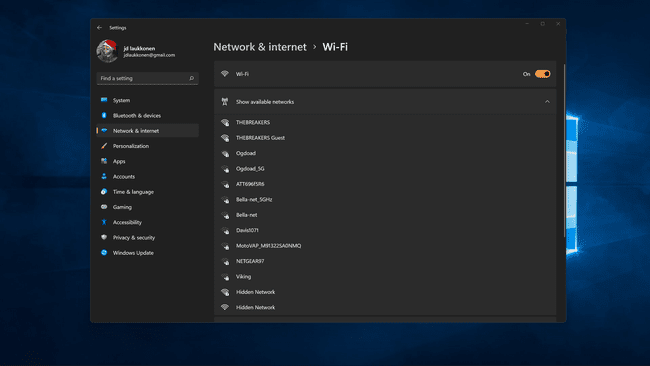
-
Klicken Verbinden, und geben Sie das Netzwerkkennwort ein, wenn Sie dazu aufgefordert werden.
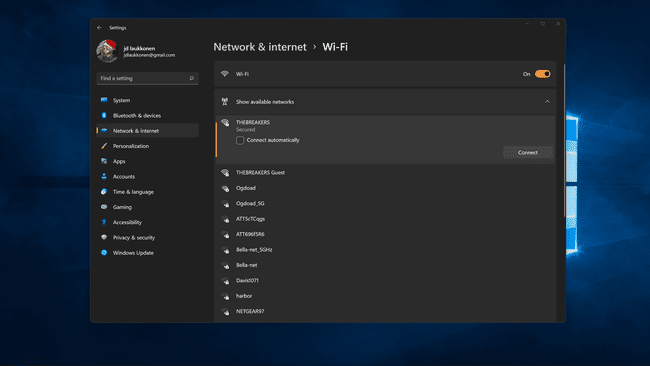
-
Ihr Computer wird mit dem Netzwerk verbunden.
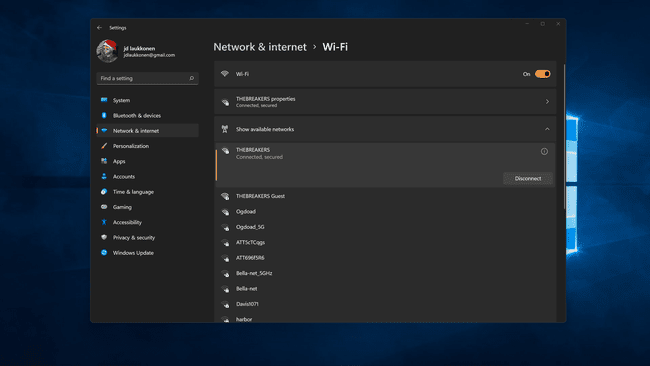
So finden Sie Wi-Fi-Verbindungen in der Windows 11-Systemsteuerung
Die meisten Funktionen, die zuvor in der Systemsteuerung in älteren Windows-Versionen zu finden waren, sind jetzt über das Einstellungsmenü in Windows 11 verfügbar. Wenn Sie möchten, können Sie sich immer noch über die Systemsteuerung mit einem Netzwerk verbinden, aber es sind einige zusätzliche Schritte erforderlich, und es ruft im Wesentlichen nur das gleiche Netzwerkmenü auf, auf das Sie über das Schnelleinstellungsmenü direkt auf Ihrem zugreifen können Taskleiste.
So stellen Sie über die Windows 11-Systemsteuerung eine Verbindung zu einem Netzwerk her:
-
Drücke den Suche Symbol (Lupe) in der Taskleiste.
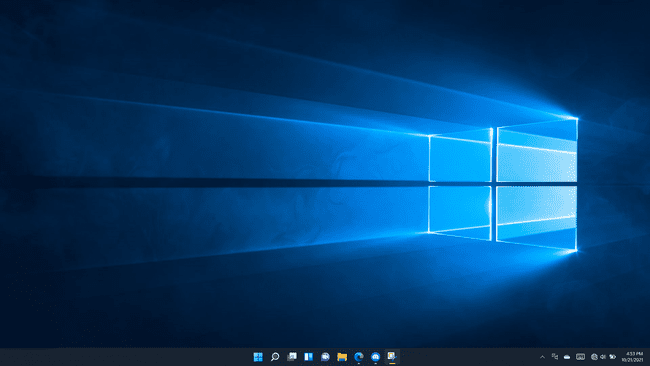
-
Klicken Sie auf das Suchfeld und geben Sie ein Schalttafel.
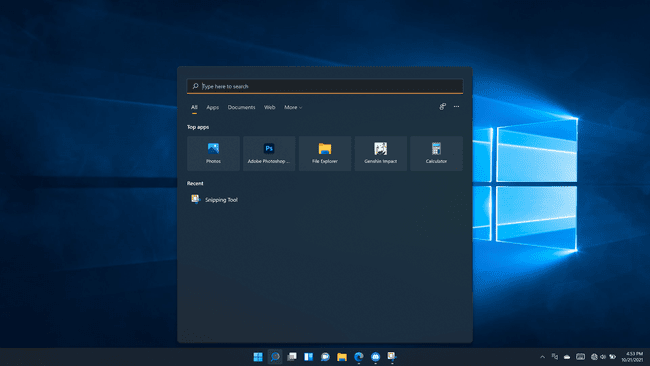
-
Klicken Schalttafel in den Suchergebnissen.
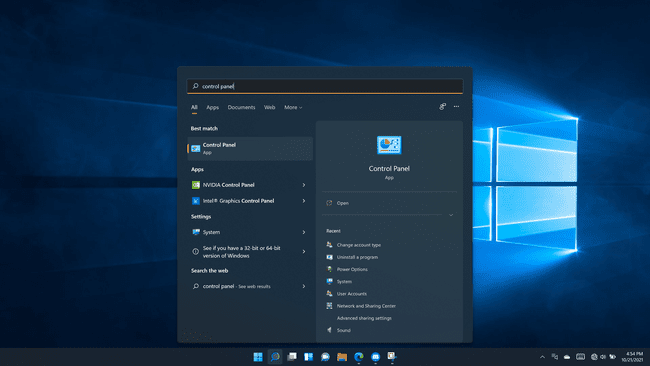
-
Klicken Netzwerk und Internet.
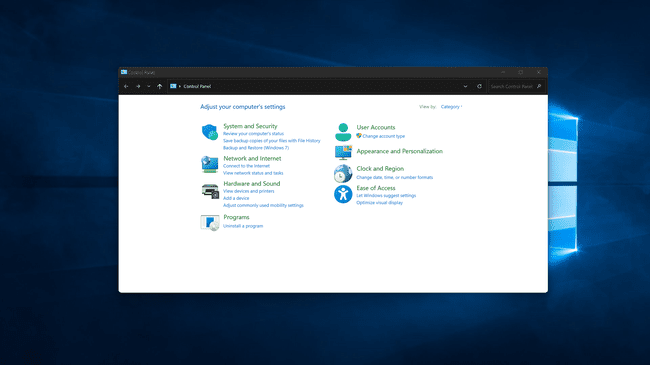
-
Klicken Mit dem Internet verbinden.
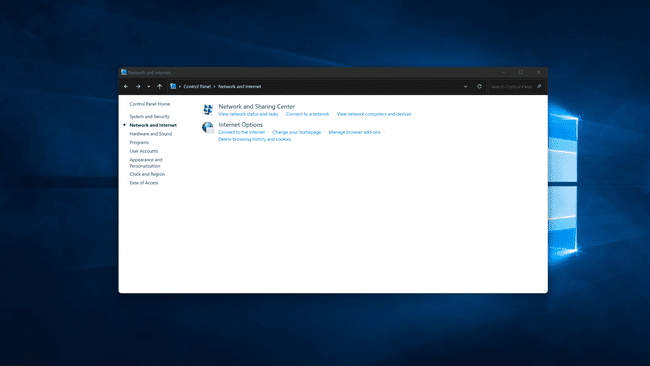
-
Drücke den W-lan schalten Sie es ein, wenn Wi-Fi ausgeschaltet ist.

-
Klicken Sie auf a WLAN-Netzwerk.
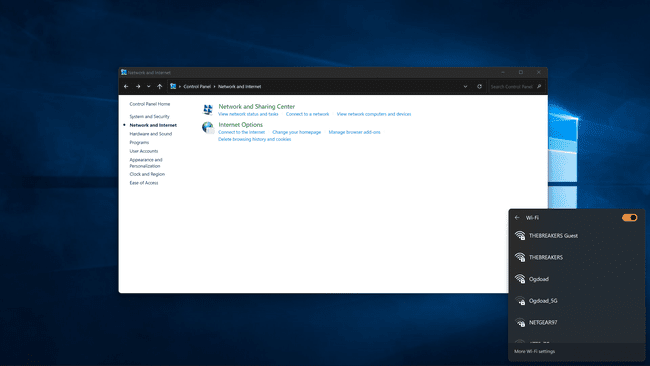
-
Klicken Verbinden, und geben Sie das Netzwerkkennwort ein, wenn Sie dazu aufgefordert werden.
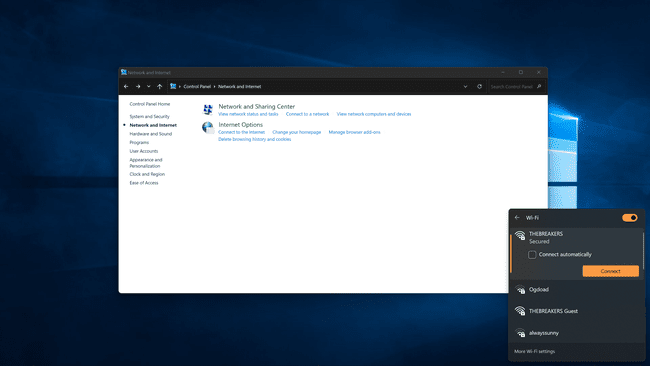
Ihr Computer verbindet sich mit dem ausgewählten Netzwerk.
wenn du kann unter Windows 11 keine Verbindung zu einem Netzwerk herstellen Nachdem Sie jede dieser Methoden ausprobiert haben, müssen Sie möglicherweise Ihre Netzwerkhardware neu starten, das Netzwerk in Windows entfernen und erneut hinzufügen oder Ihren Computer neu starten.
